PowerShell je jedním z nástrojů příkazového řádku systému Windows, který je nyní významnou alternativou k příkazovému řádku. Uživatelé mohou pomocí PowerShellu zkontrolovat stav Windows Defenderu, což je integrovaný antivirový nástroj Windows 10. Get-MpComputerStatus je rutina prostředí PowerShell, která poskytuje uživatelům přehled stavu programu Windows Defender.
Tak to v podstatě je. Pokud se ale chcete dozvědět, jak jej používat a jak plně povolit program Windows Defender, vysvětlili jsme to níže.
Jak zkontrolovat stav programu Windows Defender pomocí Get-MpComputerStatus
- Proč tedy nezkontrolovat stav Windows Defenderu pomocí rutiny Get-MpComputerStatus? Chcete-li tak učinit, otevřete vyhledávací pole klávesovou zkratkou Windows + S..
- Do vyhledávacího pole Sem zadejte vyhledávání zadejte „PowerShell“.
- Klikněte pravým tlačítkem na Windows PowerShell a vyberte jeho Spustit jako administrátor volba.
- Zadejte rutinu 'Get-MpComputerStatus' v prostředí PowerShell a stiskněte Return. PowerShell poté zobrazí seznam vlastností programu Windows Defender, jak je uvedeno níže.
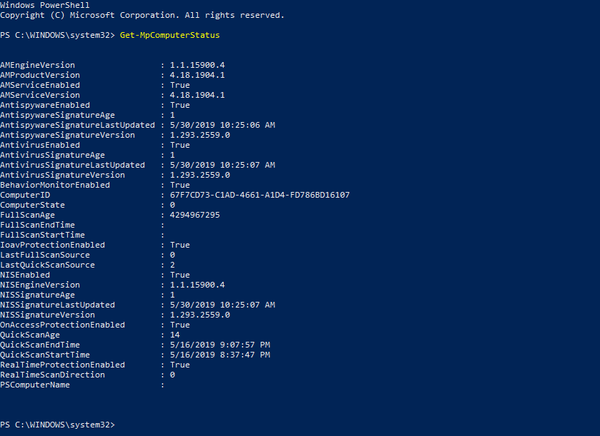
- AntispywareEnabled, AntivirusEnabled, IoavProtectionEnabled, NISEnabled, OnAccessProtectionEnabled a RealTimeProtectionEnabled jsou vlastnosti, které se zvýrazní, pokud je Windows Defender povolen či nikoli. Windows Defender je plně povolen, pokud mají všechny tyto vlastnosti skutečnou hodnotu.
Jak povolit program Windows Defender
- Pokud Get-MpComputerStatus zdůrazňuje, že Windows Defender není povolen, mohou uživatelé povolit WD prostřednictvím Nastavení. Někteří uživatelé však možná budou muset nejprve odinstalovat antivirový software jiného výrobce, protože tyto nástroje ve výchozím nastavení automaticky deaktivují program Windows Defender.
- Chcete-li zapnout program Windows Defender, otevřete vyhledávací pole Zadejte zde.
- Do vyhledávacího pole zadejte „Windows Defender“.
- Poté vyberte nastavení programu Windows Defender a otevřete okno zobrazené níže.
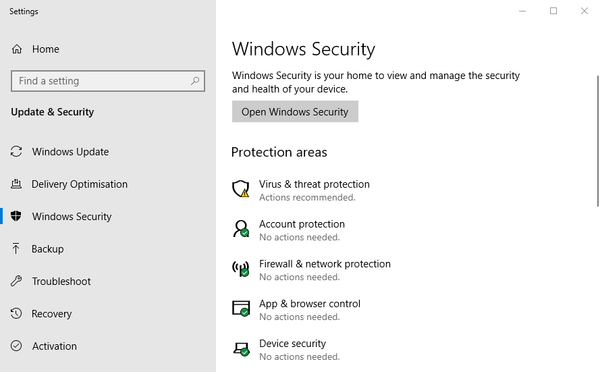
- Klepněte na Ochrana před viry a hrozbami otevřete možnosti zobrazené níže.
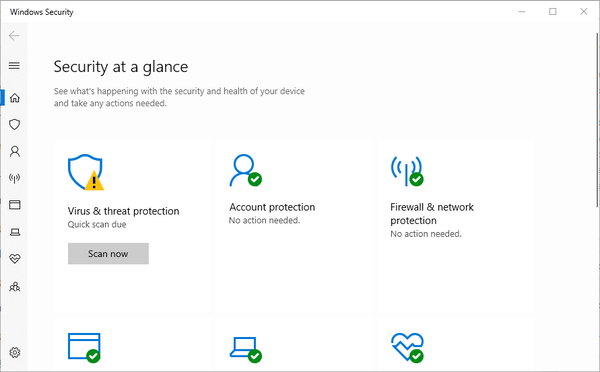
- Poté klikněte Ochrana před viry a hrozbami > Spravovat nastavení otevřít Ochrana v reálném čase volba.
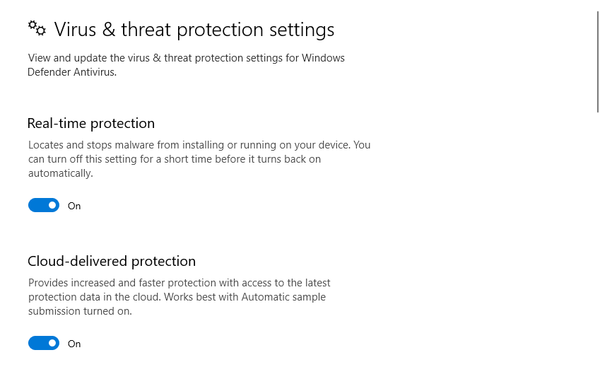
- Přepnout Ochrana v reálném čase zapnutím možnosti Windows Defender.
Uživatelé tak mohou získat rychlý přehled stavu programu Windows Defender pomocí rutiny Get-MpComputerStatus. Existuje také mnohem více rutin Windows Defender, které mohou uživatelé v PowerShellu využít.
SOUVISEJÍCÍ ČLÁNKY K ODHLÁŠENÍ:
- Microsoft PowerShell 7 přichází na všechny platformy v květnu
- Co je shrnutí programu Windows Defender a jak jej deaktivovat?
- Windows 10 Časté dotazy
 Friendoffriends
Friendoffriends


